
- MS Excel 基礎
- Excel - 首頁
- Excel - 入門
- Excel - 探索視窗
- Excel - 後臺
- Excel - 輸入值
- Excel - 移動游標
- Excel - 儲存工作簿
- Excel - 建立工作表
- Excel - 複製工作表
- Excel - 隱藏工作表
- Excel - 刪除工作表
- Excel - 關閉工作簿
- Excel - 開啟工作簿
- Excel - 上下文幫助
- 編輯工作表
- Excel - 插入資料
- Excel - 選擇資料
- Excel - 刪除資料
- Excel - 移動資料
- Excel - 行與列
- Excel - 複製和貼上
- Excel - 查詢和替換
- Excel - 拼寫檢查
- Excel - 放大/縮小
- Excel - 特殊符號
- Excel - 插入批註
- Excel - 新增文字框
- Excel - 形狀
- Excel - 3D 模型
- Excel - 複選框
- Excel - 撤消更改
- 單元格格式設定
- Excel - 設定單元格型別
- Excel - 設定字型
- Excel - 文字裝飾
- Excel - 旋轉單元格
- Excel - 設定顏色
- Excel - 文字對齊
- Excel - 合併和換行
- Excel - 邊框和底紋
- Excel - 應用格式
- 工作表格式設定
- Excel - 工作表選項
- Excel - 調整頁邊距
- Excel - 頁面方向
- Excel - 頁首和頁尾
- Excel - 插入分頁符
- Excel - 設定背景
- Excel - 凍結窗格
- Excel - 條件格式
- Excel 格式設定
- Excel - 格式設定
- Excel - 格式刷
- Excel - 格式化字型
- Excel - 格式化邊框
- Excel - 格式化數字
- Excel - 格式化網格
- Excel - 條件格式
- 高階操作
- Excel - 資料篩選
- Excel - 資料排序
- Excel - 使用區域
- Excel - 資料驗證
- Excel - 使用樣式
- Excel - 使用主題
- Excel - 使用模板
- Excel - 使用宏
- Excel - 新增圖形
- Excel - 交叉引用
- Excel - 列印工作表
- Excel - 電子郵件工作簿
- Excel - 翻譯工作表
- Excel - 工作簿安全
- Excel - 資料表
- Excel - 資料透視表
- Excel - 簡單圖表
- Excel - 資料透檢視
- Excel - 鍵盤快捷鍵
- MS Excel 資源
- Excel - 快速指南
- Excel - 有用資源
- Excel - 討論
Excel 2010 資料驗證
資料驗證
MS Excel 的資料驗證功能允許您設定某些規則,以規定可以輸入到單元格中的內容。例如,您可能希望將特定單元格中的資料輸入限制為 0 到 10 之間的整數。如果使用者輸入無效資料,您可以顯示自定義訊息,如下所示。
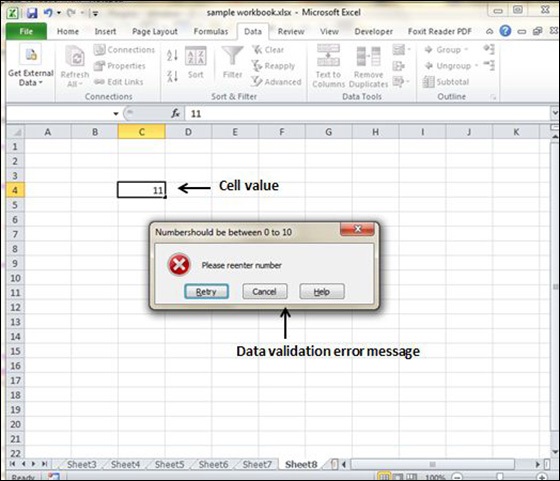
驗證條件
要指定單元格或區域中允許的資料型別,請按照以下步驟操作,其中顯示了資料驗證對話方塊的所有三個選項卡。
選擇單元格或區域。
選擇資料 » 資料工具 » 資料驗證。Excel 將顯示其資料驗證對話方塊,其中包含 3 個選項卡設定、輸入訊息和錯誤警報。
設定選項卡
在這裡,您可以設定所需的驗證型別。從“允許”下拉列表中選擇一個選項。資料驗證對話方塊的內容將發生更改,並根據您的選擇顯示控制元件。
任何值 - 選擇此選項將刪除任何現有資料驗證。
整數 - 使用者必須輸入一個整數。例如,您可以指定輸入必須大於或等於 50 的整數。
小數 - 使用者必須輸入一個數字。例如,您可以指定輸入必須大於或等於 10 且小於或等於 20。
列表 - 使用者必須從您提供的條目列表中選擇。您將使用此驗證建立下拉列表。您必須提供輸入區域,然後這些值將顯示在下拉列表中。
日期 - 使用者必須輸入一個日期。您可以從“資料”下拉列表中的選項中指定有效的日期範圍。例如,您可以指定輸入的資料必須大於或等於 2013 年 1 月 1 日,且小於或等於 2013 年 12 月 31 日。
時間 - 使用者必須輸入一個時間。您可以從“資料”下拉列表中的選項中指定有效的範圍。例如,您可以指定輸入的資料必須晚於下午 12:00。
文字長度 - 資料的長度(字元數)是有限制的。您可以使用“資料”下拉列表指定有效的長度。例如,您可以指定輸入資料的長度為 1(單個字母數字字元)。
自定義 - 要使用此選項,您必須提供一個邏輯公式來確定使用者輸入的有效性(邏輯公式返回 TRUE 或 FALSE)。
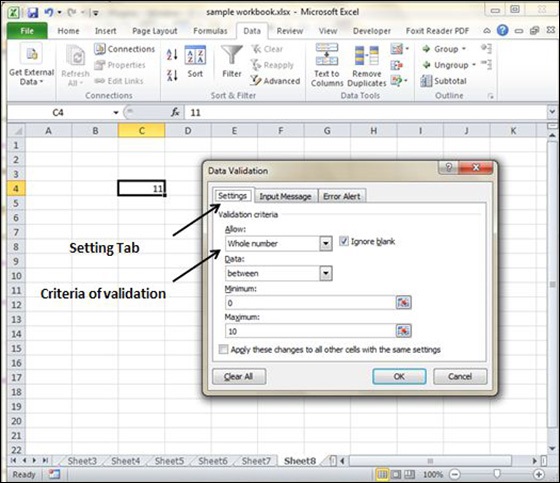
輸入訊息選項卡
您可以使用此選項卡設定輸入幫助訊息。填寫輸入訊息選項卡的標題和輸入訊息,當選中單元格時,將顯示輸入訊息。
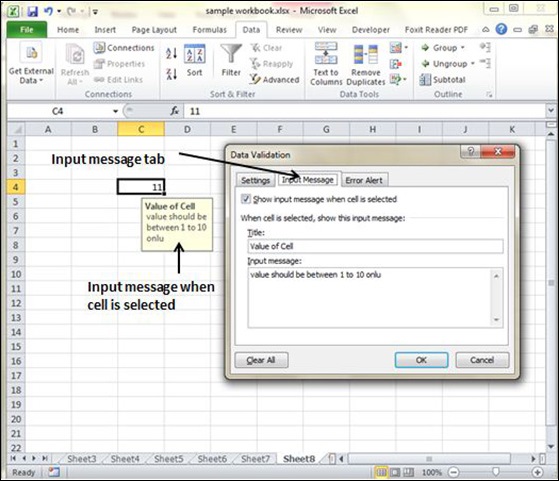
錯誤警報選項卡
您可以使用此選項卡指定錯誤訊息。填寫標題和錯誤訊息。根據需要選擇錯誤的樣式,如停止、警告或資訊。

